Eclipse怎样输出星号组成的三角图形?
更新日期:2023-09-22 22:06:38
来源:系统之家
手机扫码继续观看

Eclipse怎样输出星号组成的三角图形?Eclipse怎么输出星号组成的三角图形?Eclipse张想要打印输出三角星号,该怎么输出呢?下面,小编就为大家介绍下Eclipse输出星号组成的三角图形方法。
1、打开Eclipse,新建一个类,选择好源文件的保存位置和所要存放的包。
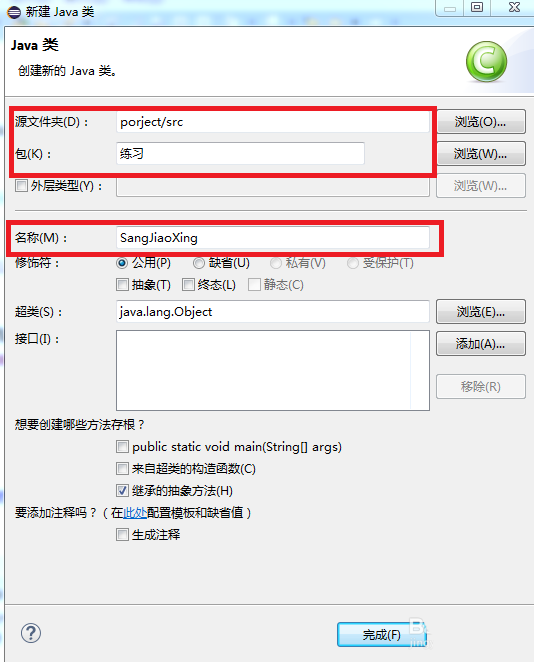
2、在书写代码之前,我们要分析实现它的思路。如下图,第 1 行有一个 * 号,第 2 行有两个 * 号,第 3 行有三个 * 号,所以可以使用二重循环来实现。设i控制行数,设变量y控制每行的 * 号数。并且设置y是随着x的增大而增大。
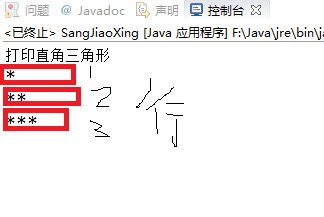
3、设外层循环变量x控制行数
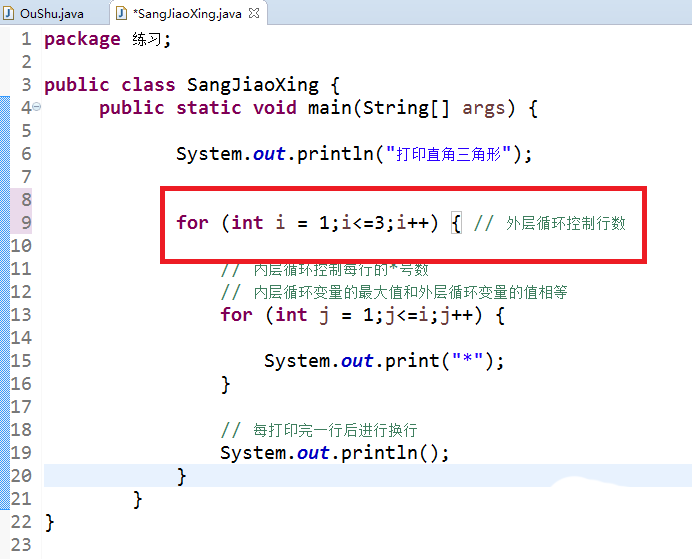
4、设内层循环变量y控制每行的 * 号数。
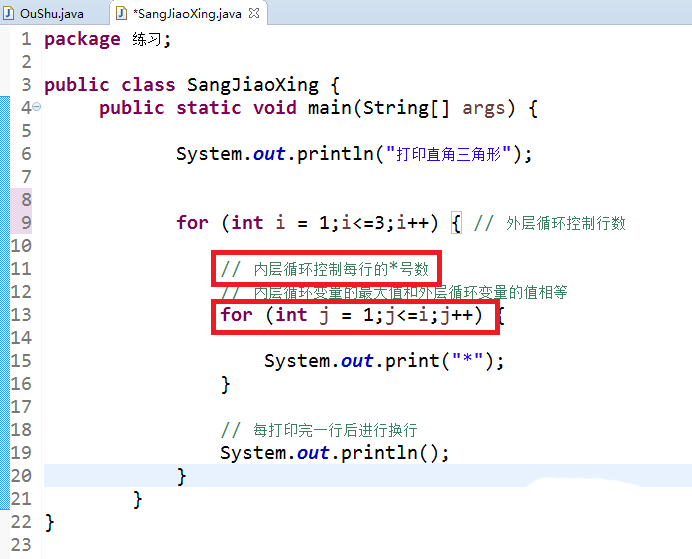
5、同时,我们发现一个规律,当打印每行信息时,内层循环变量的最大值y和外层循环变量的值相等。
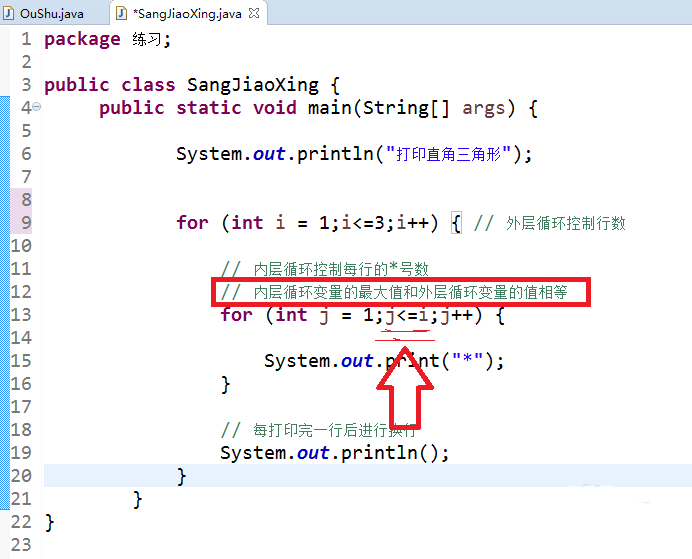
6、按“Ctrl+F11”运行程序打印相关内容。
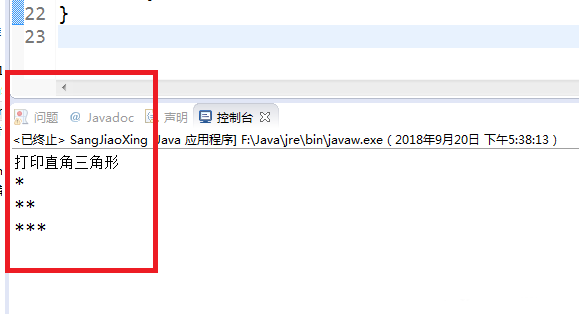
以上就是小编为大家介绍的Eclipse输出星号组成的三角图形方法。更多相关教程敬请关注系统之家。
该文章是否有帮助到您?
常见问题
- monterey12.1正式版无法检测更新详情0次
- zui13更新计划详细介绍0次
- 优麒麟u盘安装详细教程0次
- 优麒麟和银河麒麟区别详细介绍0次
- monterey屏幕镜像使用教程0次
- monterey关闭sip教程0次
- 优麒麟操作系统详细评测0次
- monterey支持多设备互动吗详情0次
- 优麒麟中文设置教程0次
- monterey和bigsur区别详细介绍0次
系统下载排行
周
月
其他人正在下载
更多
安卓下载
更多
手机上观看
![]() 扫码手机上观看
扫码手机上观看
下一个:
U盘重装视频












